Les meilleurs moyens pour transférer les photos Wiko sur PC :

Méthode avancée : via Wi-Fi
Au cas où vous ne disposez pas de câble USB à portée des mains, veuillez passer par une connexion Wi-Fi. En effet, il est tout à fait possible d’utiliser ApowerManager pour transférer ses photos sur Wiko vers PC en Wi-Fi. Pour cela, vous devez télécharger et installer le programme sur PC et sur Wiko via les boutons suivants.
Version sur PC :
Version pour mobile :
Une fois le programme installé sur les deux périphériques, la démarche est la suivante :
- Reliez le PC et le mobile à un même réseau Wi-Fi ;
- Lancez ApowerManager sur le PC ;
- Cliquez sur l’icône Wi-Fi sur l’interface du programme et un code QR s’affichera sur votre écran ;
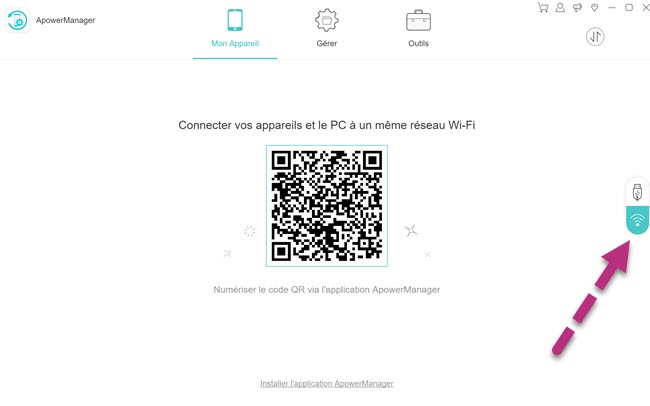
- Sur le mobile, cliquez sur le cadre dans le coin en haut à droite sur l’interface puis numérisez le code QR sur le PC ;
- Une fois la connexion réussie, appuyez sur « Gérer > Mes Photos » ;
- Sélectionnez les photos à transférer > et cliquez sur « Exporter ».
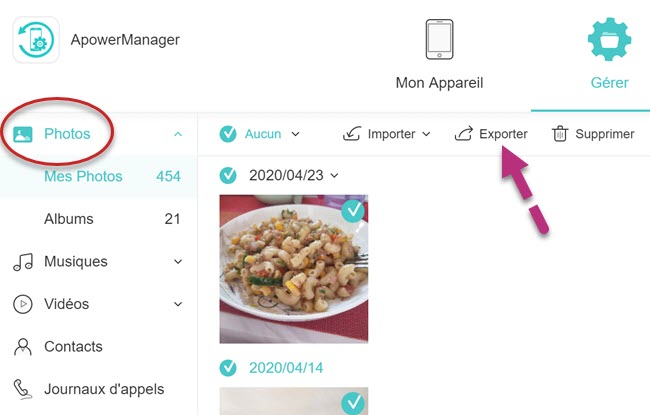
Méthode traditionnelle : via un câble USB
Dès lors que vous branchez votre Wiko à un PC, veuillez d’abord accéder à la barre de notification sur la barre latérale du mobile et sélectionnez « Transférer des fichiers (MTP) ». Votre Wiko sera alors reconnu comme une clé USB par le PC. De là, vous pouvez accéder à votre Wiko. Maintenant, faites un clic droit sur les photos que vous souhaitez transférer sur votre PC et cliquez sur « Envoyer vers ».
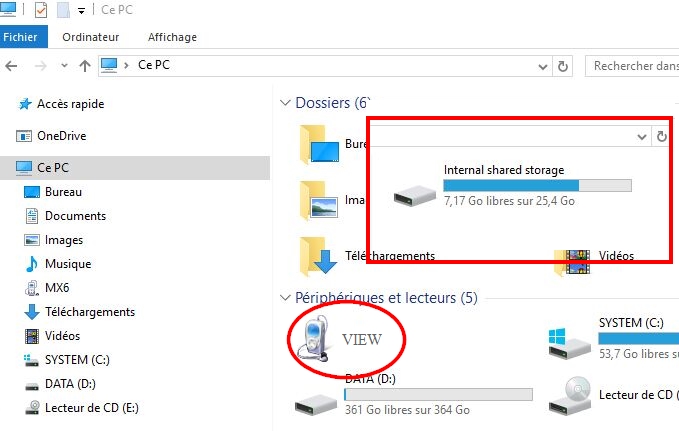
Note : si votre Wiko n’est pas reconnu par le PC, veuillez d’abord :
- Mettre à jour le pilote dans « Gestionnaire de périphérique » puis « Panneaux de configuration » ;
- Ensuite, cliquez sur « Rechercher un pilote sur mon ordinateur » ;
- Sélectionner dans la liste « Périphérique Universal Serial Bus » puis « Périphérique USB MTP ».
Voilà nos deux solutions pour transférer les photos Wiko sur PC. S’il existe d’autres programmes intéressants, merci de nous les mentionner dans les commentaires, nous allons les analyser et les intégrer dans l’article.


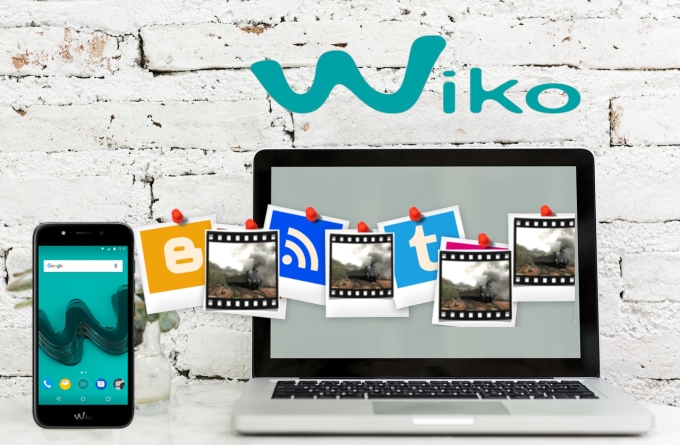
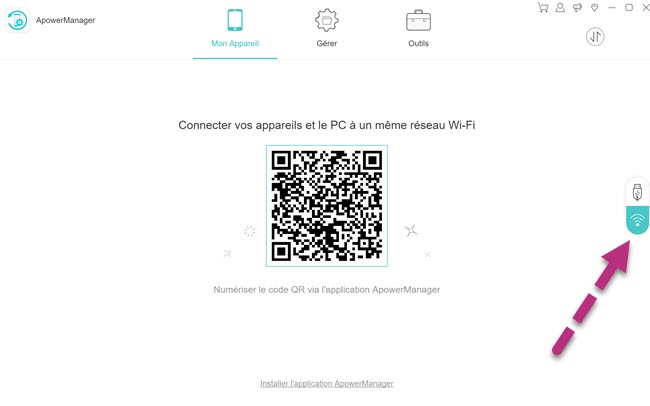
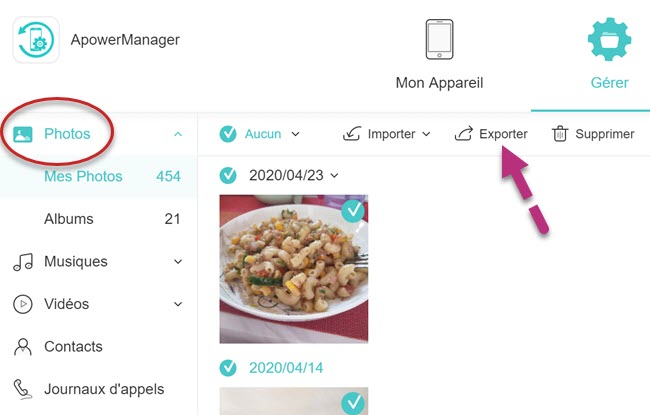
Laissez un commentaire